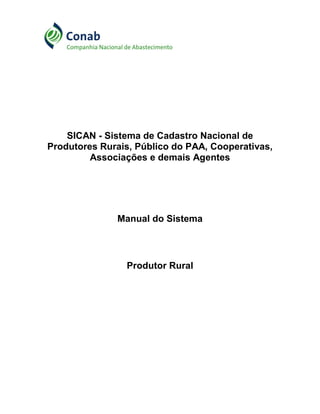
Manual do sican_-_produtor_rural
- 1. SICAN - Sistema de Cadastro Nacional de Produtores Rurais, Público do PAA, Cooperativas, Associações e demais Agentes Manual do Sistema Produtor Rural
- 2. 2 1. Pré-Cadastro SICAN ......................................................................................................3 2. Preenchimento do cadastro.............................................................................................5 3. Novo Cadastro................................................................................................................6 3.1. Dados de Endereço.....................................................................................................7 3.1.1. Novo de Endereço ..................................................................................................7 3.1.2. Endereço de correspondência.................................................................................9 3.2. Estabelecimento Rural................................................................................................9 3.3. Dados de Produção...................................................................................................13 3.3.1. Informar os dados de produção ............................................................................14 3.4. Dados de Georreferenciamento ................................................................................14 3.5. Cadastro Finalizado..................................................................................................19
- 3. 3 1. Pré-Cadastro SICAN Para iniciar o cadastro no SICAN, acesse: www.conab.gov.br, clique em: • Produtos e Serviços o Cadastro de Produtor Rural e Demais Agentes ▪ Acessar o Sistema Clique em “Novo Usuário” e preencha as informações abaixo: Preencha todas as informações, pois são obrigatórias.
- 4. 4 – Após o preenchimento de todos os campos, ao clicar no botão Confirmar, o sistema enviará uma mensagem com o título “SICAN/Conab - Confirmação de Cadastro de Usuário” para o e-mail informado, como mostrado abaixo: Ao visualizar a mensagem no e-mail, clique em Acessar o sistema para validar o pré- cadastro. O sistema apresentará a seguinte página: Preencha os campos acima com o CPF e a senha informados anteriormente no pré-cadastro para efetuar a autenticação no sistema. Clique aqui para confirmar o seu pré-cadastro
- 5. 5 2. Preenchimento do cadastro Após a validação e autenticação como usuário do SICAN, o sistema apresenta a página inicial do sistema com algumas informações importantes: • Texto retirado do Código Penal Brasileiro referente ao fornecimento de informações falsas; • “Lista de Cooperativas/Associações vinculadas ao CPF” que apresenta a relação de todas as cooperativas e associações que relacionaram o agente como um de seus associados/cooperados. Clique em “Cadastrar” e efetue o cadastro completo das informações necessárias para a participação dos programas e operações da Conab. Clique aqui para iniciar o preenchimento do cadastroEssa mensagem permanecerá até que todos os dados obrigatórios sejam preenchidos e o cadastro tenha sido finalizado
- 6. 6 3. Novo Cadastro Ao selecionar a opção “Cadastrar ”, será apresentada a seguinte página: - Tipo de agente: O tipo de agente informado indica quais operações serão realizadas com a Conab e quais informações precisam ser preenchidas no cadastro.
- 7. 7 Os campos marcados com * são de preenchimento obrigatório. 3.1. Dados de Endereço Deverão ser informados os endereços onde as atividades como “Produtor Rural” são exercidas e, os endereços onde as correspondências serão enviadas pela Conab. Conforme a operação, os endereços (e as respectivas atividades exercidas neles) servirão para habilitar a participação em operações com a Conab, portanto é fundamental seu correto preenchimento. 3.1.1. Novo de Endereço Clique em “Novo Endereço” para cadastrar os endereços onde as atividades de produtor rural são exercidas. O sistema apresentará a seguinte página:
- 8. 8 - Caso o endereço que está sendo cadastrado não tiver um CEP, informe o CEP geral do município. - Informe um CEP válido e acione o botão “Buscar dados do CEP”. Os campos “UF”, “Município”, “Logradouro” e “Bairro” serão preenchidos automaticamente. - Dados do contato: é necessário informar pelo menos um contato. - Na coluna “CNAE - Classificação Nacional de Atividades Econômicas”, informe quais as atividades econômicas são realizadas no endereço acima informado. Ex.: cultivo de milho, criação de gado e outros. Ao digitar a atividade econômica, o sistema irá fornecer o auxílio necessário para o preenchimento correto deste campo. Por exemplo, ao digitar a palavra “boi”, o sistema fornecerá uma lista de CNAE’s relacionados, tais como criação de gado de corte.
- 9. 9 - Após selecionar o CNAE relativo à atividade que deseja cadastrar, clique no botão “Adicionar” para inserir o CNAE na lista. - Acione o botão “Confirmar” para “gravar” as informações do endereço. 3.1.2. Endereço de correspondência É o endereço de recebimento das informações e comunicados enviados pela Conab. Este endereço não precisa estar relacionado a um CNAE, podendo ser o endereço de uma casa na cidade ou uma caixa postal. - Caso a opção “Utilizar um endereço já cadastrado” seja selecionada, uma lista contendo os endereços cadastrados anteriormente será apresentada, e nela será possível selecionar um endereço como sendo o de correspondência. - Caso o endereço que está sendo cadastrado for fora da cidade, o campo ”Bairro” deverá ser preenchido como “Zona Rural”. 3.2. Estabelecimento Rural Após a confirmação e validação dos dados cadastrais básicos será disponibilizada a aba “Estabelecimento Rural”:
- 10. 10 1 – Para inserir um novo estabelecimento rural clique em “Novo Estabelecimento”, aqui você relacionará um endereço anteriormente informado a uma propriedade, ou área de exploração:
- 11. 11 O sistema apresenta a seguinte página: Após preencher as informações de estabelecimento clique em “Confirmar”.
- 12. 12 - Condição do Produtor Agricultor - Estabelece qual a relação que o produtor tem com a propriedade/Área, são elas: Arrendatário; Assentado; Comodatário; Locatário; Meeiro; Parceiro; Posse sem título; Proprietário; e Usufrutuário. Após escolhida a condição, uma opção para envio da escritura é mostrada (não é obrigatório o envio): - Área de Exploração Agropecuária (ha)3 - É a área destinada à produção propriamente dita, excluindo reservas florestais, áreas de lazer ou quaisquer outras áreas que não sejam dedicadas à agropecuária. Selecione o endereço do estabelecimento/área de exploração ou preencha os dados de endereço. 3 (ha) - Um hectare (conhecido também como hectômetro quadrado [hm²]), representado pelo símbolo ha é uma unidade de medida de área equivalente a 100 (cem) ares ou a 10.000 (dez mil) metros quadrados.
- 13. 13 3.3. Dados de Produção Em Dados de Produção deve ser informado o que foi produzido, conforme a atividade econômica e o estabelecimento rural previamente informado. - Selecione na “Lista de Estabelecimento Rurais” o estabelecimento para o qual deseja incluir os dados de produção. - Clique na opção “Incluir/Alterar Produção” para incluir ou alterar os dados de produção do estabelecimento selecionado; - Após informar os dados de produção clique em “Avançar” para guardar as alterações.
- 14. 14 3.3.1. Informar os dados de produção Os dados de produção deverão ser informados para cada uma das atividades econômicas cadastradas para o estabelecimento. - Lista os estabelecimentos rurais cadastrados; - Lista de CNAE’s cadastrados; 3.4. Dados de Georreferenciamento 1. Quando cadastrado o Estabelecimento Rural, na aba Geo aparece o nome do Estabelecimento com o botão Demarcar: 2. Ao clicar no botão Demarcar, abre a tela com a área para demarcação. É necessário clicar no botão marcado abaixo:
- 15. 15 3. Em seguida, basta clicar na tela em volta da área que deverá ser demarcada: 4. Para finalizar é necessário dar dois cliques, e a demarcação ficará vermelha. Para finalizar, basta clicar no botão Concluir:
- 16. 16 5. Em seguida, basta salvar a área demarcada e fechar a janela no botão Fechar: 6. O botão Demarcar passa a mostrar Visualizar. Para editar a área é necessário clicar no botão Visualizar:
- 17. 17 7. Em seguida, clicar no botão Editar e na demarcação, linha vermelha: 8. Dessa forma, poderá mover os pontos para redimensionar a marcação ou excluí-la e demarcar novamente:
- 18. 18 9. Para finalizar, é necessário clicar no botão Concluir novamente, e salvar as alterações.
- 19. 19 3.5. Cadastro Finalizado Permite a visualização de todas as informações prestadas no cadastro, além de possibilitar a sua impressão.
- 20. 20 - Clique em para exibir o detalhamento das informações da linha selecionada; - Para finalizar o preenchimento do cadastro clique em “Concluir Cadastro”. - Clique em “Imprimir Cadastro” para imprimir as informações apresentadas acima:
